

设置Web服务器的快速方法
电子说
描述
步骤1:设置。
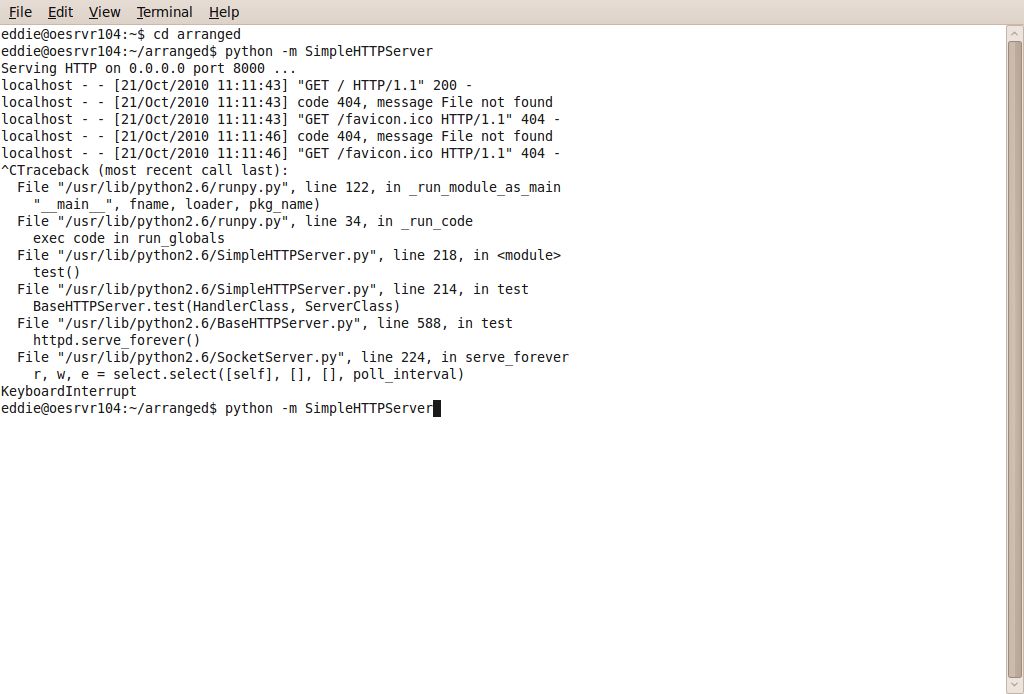
大多数Linux系统都附带python,否则,您可以轻松下载并安装它。实际上,您也许可以在mswindows机器上执行此操作,但是我还没有尝试过。
1。转到命令行,然后将cd转到您要提供服务的目录。
(在我的情况下,它是cd安排的。
2.使用ifconfig查找正在使用的计算机的IP地址。
3在该目录中键入不带引号的“ python -m SimpleHTTPServer”。
您应该看到类似这样的内容
python -m SimpleHTTPServer
在0.0.0.0端口8000上提供HTTP服务。..
localhost --[21/Oct/2010 11:11:43]“ GET/HTTP/1.1” 200-
localhost--[21/Oct/2010 11:11:43]代码404,消息文件未找到
本地主机--[2010年10月21日11:11:43]“ GET/favicon.ico HTTP/1.1” 404-
本地主机--[2010年10月21日11:11:46]代码404,消息找不到文件
localhost--[2010年10月21日11:11:46]“ GET/favicon.ico HTTP/1.1” 404-
^ CTraceback(最近一次调用是最近一次):
文件“/usr/lib/python2.6/runpy.py“,第122行,位于_run_module_as_main
” __main __“,fname,加载程序,pkg_name)
文件”/usr/lib/python2.6/runpy.py“ _run_code
的run_globals
文件“/usr/lib/python2.6/Sim”中的exec代码中的第34行pleHTTPServer.py”,第218行,在
test()
文件“/usr/lib/python2.6/SimpleHTTPServer.py”,行214,在test
中,BaseHTTPServer.test(HandlerClass,ServerClass)
文件“/usr/lib/python2.6/BaseHTTPServer.py”,第588行,在测试中
httpd.serve_forever()
文件“/usr/lib/python2.6/SocketServer.py”在serve_forever
中的第224行,r,w,e = select.select([self],[],[],poll_interval)
这是这台机器的功能。
步骤2:访问服务器。
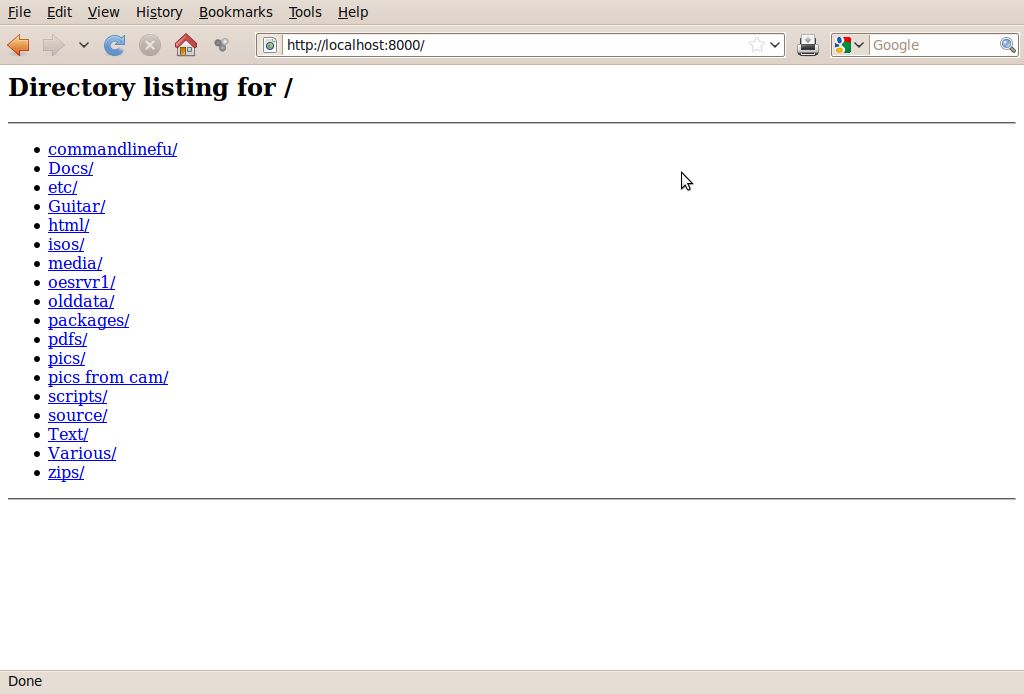
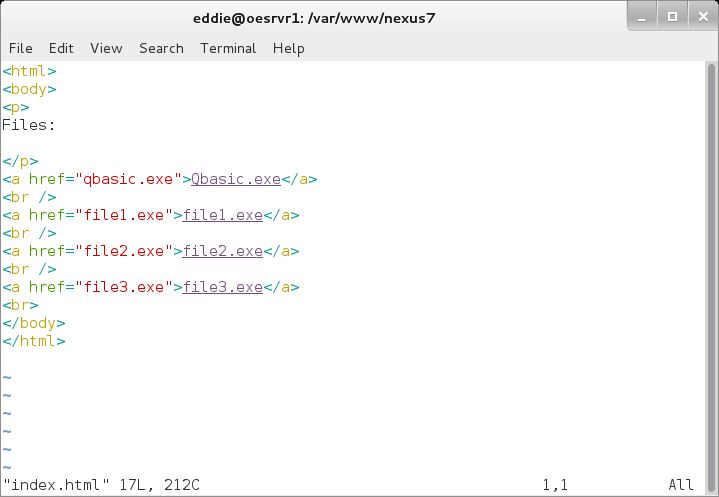
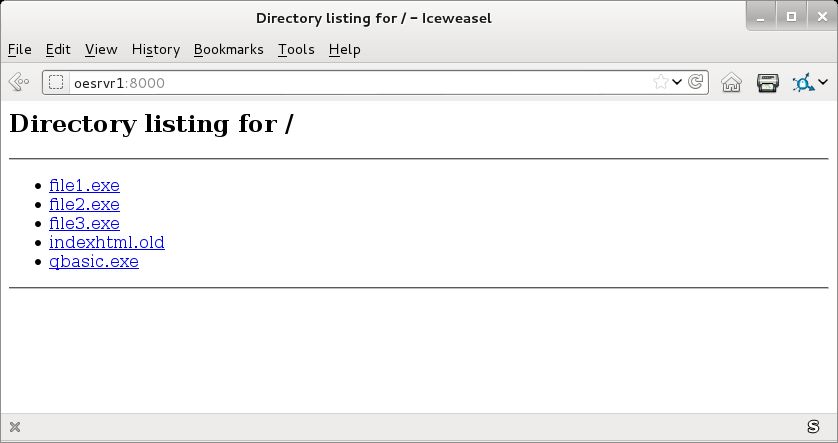
现在,您要转到要将文件下载到的计算机。
1。打开您的Web浏览器,并在最后一步中找到的ipaddress中输入url类型,最后添加:8000,然后按Enter键(这只是使用的端口,而不是通常的端口80。)
xxx.xxx.xxx.xxx:8000结果2。您应该看到主机的目录。如果该目录中有一个index.htm(l)文件,将显示该文件而不是目录。 (如果您只想下载文件,则需要重命名。
Viola,您已经完成了。现在您可以根据需要下载文件。
注意:您还可以编写一个简单的网页来显示您想要下载的文件。
步骤3:在Ubuntu上安装Quicky Lamp Server
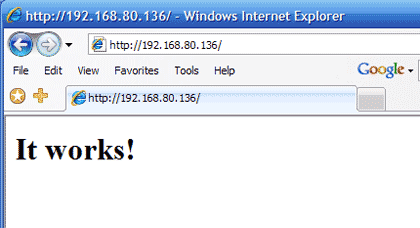
请自行承担以下风险:
从命令行在ubuntu 10.10中使用“ tasksel”安装“ LAMP-server”的简单步骤。
打开终端并遵循以下命令。
1. sudo apt-get install taskel
2。sudo taskel安装lamp-server
3.“设置您的‘MYSQL密码’
4. sudo gedit/var/www/phpinfo.php(在此文件中添加以下迷你php代码)或使用vim
《?php
phpinfo();
?》
5. sudo/etc/init.d/apache2 restart
现在,让我们检查一下LAMP-Server已正确安装(如果已安装gui),否则请转到另一台计算机,然后将浏览器指向Web服务器的IP地址。
打开您的兄弟wser并输入URL http://localhost
,现在让我们检查php是否正常工作http://localhost/phpinfo.php
仅此而已。
第4步:Nweb(仅静态文件)。
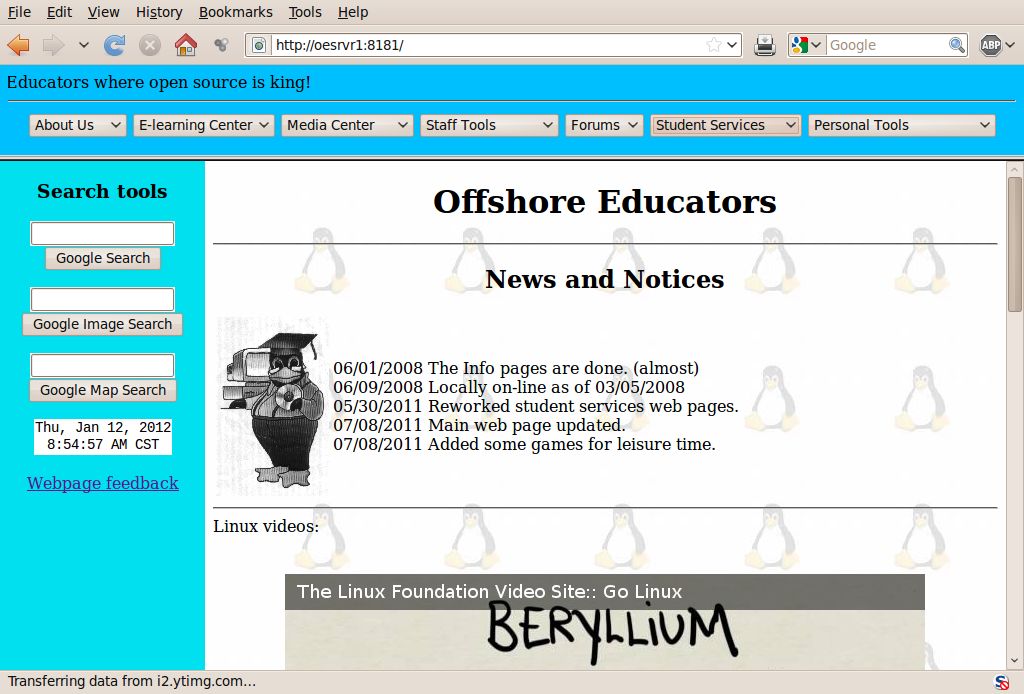
可以从IBM下载源代码。
$ mkdir nweb
$ cd nweb
下载并解压缩tar文件《$》 tar zxvf es-nweb.tar
编译
$ gcc nweb.c -o nweb
(快速编译)
nweb端口[directory}并在后台运行:
(我仅使用当前目录进行测试)
$ nweb 8181。 &
从浏览器指向它。实际上,我使用现有Web服务器上的Web目录来查看得到的内容。)IBM建议。
$ mkdir /home/nag/webpages
$ cd /home/nag/webpages
$ cp /tmp/nweb.tar 。
$ tar xvf nweb.tar
$ ls
client.c
index.html
nigel.jpg
nweb.c
nweb_AIX51
nweb_RedHat9_pentium
nweb_SuSE_SLES8_PowerPC
$ chmod ugo+x nweb
$ chmod ugo+r *.html *.jpg
$ nweb 8181 /home/nag/webpages &
更多信息,请访问以下网址下载:
https://www .ibm.com/developerworks/systems/library/es-nweb/index.html
步骤5:Openbsd
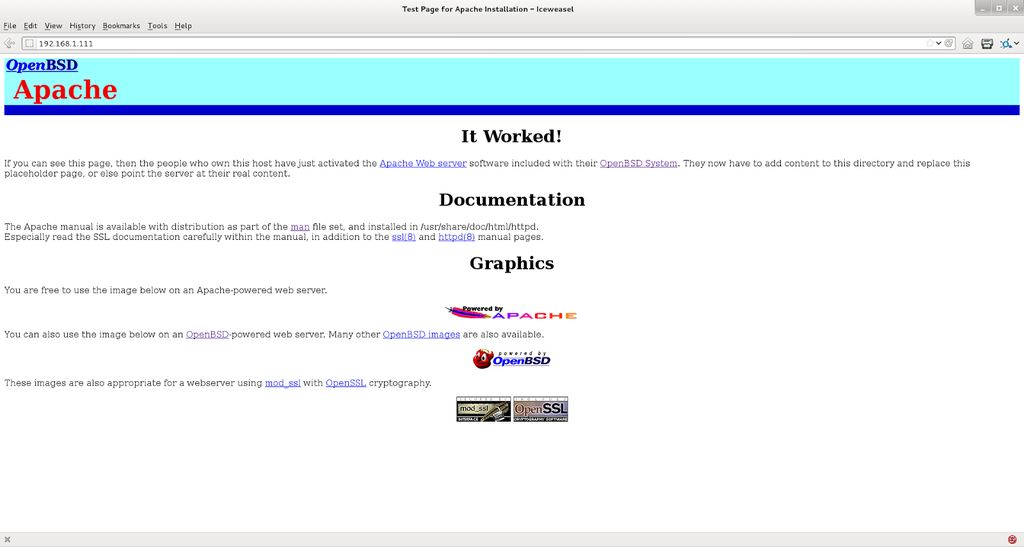
虽然Openbsd不是Linux ,它是nix的导数。我添加此Steo的原因是,您可以在一台真正旧的计算机上安装Openbsd的最新版本(在创建此步骤时为5.2)。显示的网页来自一台奔腾的一台计算机,具有128兆ram内存和一个4 Gb硬盘驱动器作为存储。您可以仅在软盘和Internet的帮助下,在旧机器上实际安装openbsh。
默认安装的open bsd中内置了apache web服务器。您可以使用以下命令启动它:$ sudo/usr/sbin/apachectl start
主Web目录位于:/var/www/htdocs/。您也可以添加theamp堆栈。
步骤6:Nweb
责任编辑:wv
- 相关推荐
- 热点推荐
- Web服务器
-
如何快速在云服务器上部署Web环境?2025-10-14 420
-
NTP网络时钟同步服务器(授时服务器)的几种设置方法2024-04-29 15123
-
基于ESP32的简易web服务器设计2023-01-05 5185
-
嵌入式WEB服务器常见的有哪些2021-12-14 1777
-
如何实现对嵌入式WEB服务器系统的控制设计2021-11-09 1055
-
嵌入式web服务器系统设计,基于-ARM简单嵌入式WEB服务器系统设计.doc2021-11-03 874
-
smtp服务器是什么意思_smtp服务器怎么设置2018-04-08 155023
-
如何辨别Web服务器,应用程序服务器,HTTP服务器2017-11-10 1217
-
labview如何通过http协议post方法上传数据至web服务器2017-06-12 25228
-
Labview与Web(二)---------------Web 服务器(原创)2015-04-20 34830
-
快速搭建嵌入式Web服务器2012-08-02 7227
-
使用IIS为Web内容配置Web服务器权限2010-08-26 936
-
如何在Win 2003环境中设置一个Web服务器2010-01-29 663
-
基于Linux的WEB服务器的设计与实现2009-10-06 3215
全部0条评论

快来发表一下你的评论吧 !

